Ajouter un serveur Proxmox VE à Veeam Backup – Le guide complet
Ajouter un serveur Proxmox VE à Veeam Backup – Le guide complet

La virtualisation est aujourd’hui au cœur de nombreuses infrastructures IT, et Proxmox VE (PVE) fait partie des solutions les plus utilisées grâce à sa flexibilité et son modèle open source. Mais virtualiser ses serveurs n’a de sens que si l’on met en place une stratégie de sauvegarde fiable.
C’est là qu’intervient Veeam Backup & Replication, un outil reconnu pour sa simplicité d’utilisation et la robustesse de ses mécanismes de protection des données.
Dans cet article, nous allons voir comment intégrer un nœud Proxmox PVE à Veeam Backup & Replication et mettre en place des sauvegardes efficaces de vos machines virtuelles.
- Aperçu des fonctionnalités
- Prérequis
- Connecter Veeam à Proxmox VE
- Sauvegarder une machine virtuelle Proxmox VE
1. Aperçu des fonctionnalités
Pour protéger efficacement des machines virtuelles Proxmox VE avec Veeam Backup & Replication, il était nécessaire d’installer le Veeam Plug-in for Proxmox VE.
Ce composant agit comme un connecteur entre Veeam et l’hyperviseur, permettant d’intégrer Proxmox VE dans l’infrastructure de sauvegarde. Ce plugin est désormais intégré à Veeam vers depuis la version 12.
Fonctionnalités principales :
Grâce à ce plug-in, vous pouvez :
-
Sauvegarder vos VMs Proxmox VE et stocker les backups au sein de vos repositories Veeam.
-
Effectuer des sauvegardes rapides via VeeamZIP.
-
Assurer la sécurité de vos sauvegardes sur différents emplacements (méthode 3-2-1).
-
Restaurer des VMs Proxmox VE, mais aussi importer des sauvegardes provenant d’autres environnements (VMware, Hyper-V, Nutanix AHV, Azure, AWS, GCP, etc.).
-
Réaliser de la restauration granulaire : fichiers, dossiers, disques ou éléments applicatifs (AD, SQL, Exchange, Oracle…).
-
Exporter ou monter les disques des VMs sauvegardées en lecture seule pour accéder rapidement aux données.
Architecture de la solution :
Voyons comment est composée l’architecture de la solution. Elle repose sur plusieurs composants :
-
Proxmox VE Server : c’est l’hôte ou le cluster qui exécute les VMs et fournit accès au stockage, aux réseaux et aux ressources.
-
Backup Server : serveur où est installé Veeam Backup & Replication. Il pilote l’ensemble des opérations de sauvegarde et de restauration.
-
Veeam Plug-in for Proxmox VE : le connecteur qui permet la communication entre Veeam et Proxmox VE (intégré à Veeam depuis la v12)
-
Backup Repositories : espaces de stockage pour les sauvegardes. Ils utilisent le service Veeam Data Mover pour transférer et traiter les données.
-
Workers : ce sont des VMs Linux déployées directement sur les hyperviseurs Proxmox VE afin d’exécuter les tâches de sauvegarde et de restauration, en relation avec les backup repositories.
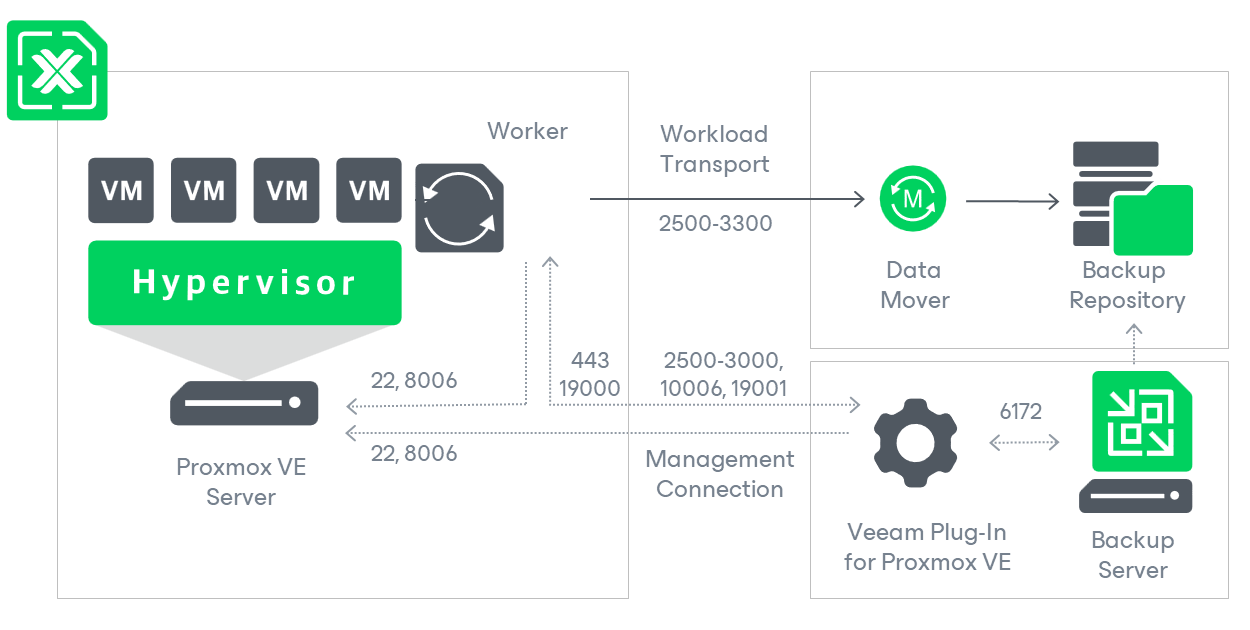
Ce schéma illustre la logique de fonctionnement de l’architecture que nous venons de décrire.
Le plug-in Proxmox VE permet au serveur de sauvegarde Veeam de dialoguer directement avec les nœuds du cluster afin d’inventorier les ressources disponibles (machines virtuelles, disques, réseaux) et de piloter les opérations de sauvegarde ou de restauration.
Pour exécuter ces tâches, Veeam déploie des workers, qui prennent en charge le traitement des flux de données. Cette approche a deux avantages :
-
décharger le serveur de backup du traitement intensif,
-
permettre une montée en charge automatique en fonction du nombre de nœuds et de VMs à protéger.
Les workers se placent ainsi au cœur du processus. Ils récupèrent directement les données depuis Proxmox VE, puis les transfèrent vers le backup repository à l’aide du service Data Mover, garantissant un traitement optimisé et une communication fluide dans toute l’infrastructure. Ils peuvent être comparée aux Backup Proxy dans une architecture VMware.
2. Prérequis
Avant de démarrer la mise en place, il est important de disposer de quelques éléments essentiels :
-
Un serveur Proxmox VE opérationnel (nœud unique ou cluster). Pour installer Proxmox, c’est par ici.
-
Un serveur Veeam Backup & Replication en version 12 minimum. Si vous utilisez une version antérieure, l’installation du plug-in Proxmox VE est alors nécessaire. Pour installer Veeam Backup 12, c’est par ici.
-
Un compte root (ou équivalent) avec accès SSH au nœud Proxmox.
-
Un repository Veeam configuré pour stocker les sauvegardes.
Une fois ces prérequis réunis, nous pouvons passer à l’étape de connexion entre Proxmox VE et Veeam Backup & Replication.
Dans mon environnement de démonstration, j’utilise Veeam Backup & Replication 12.3 associé à un Proxmox VE 8.4.
3. Connecter Veeam à Proxmox VE
Ouvrez la console Veeam Backup & Replication :
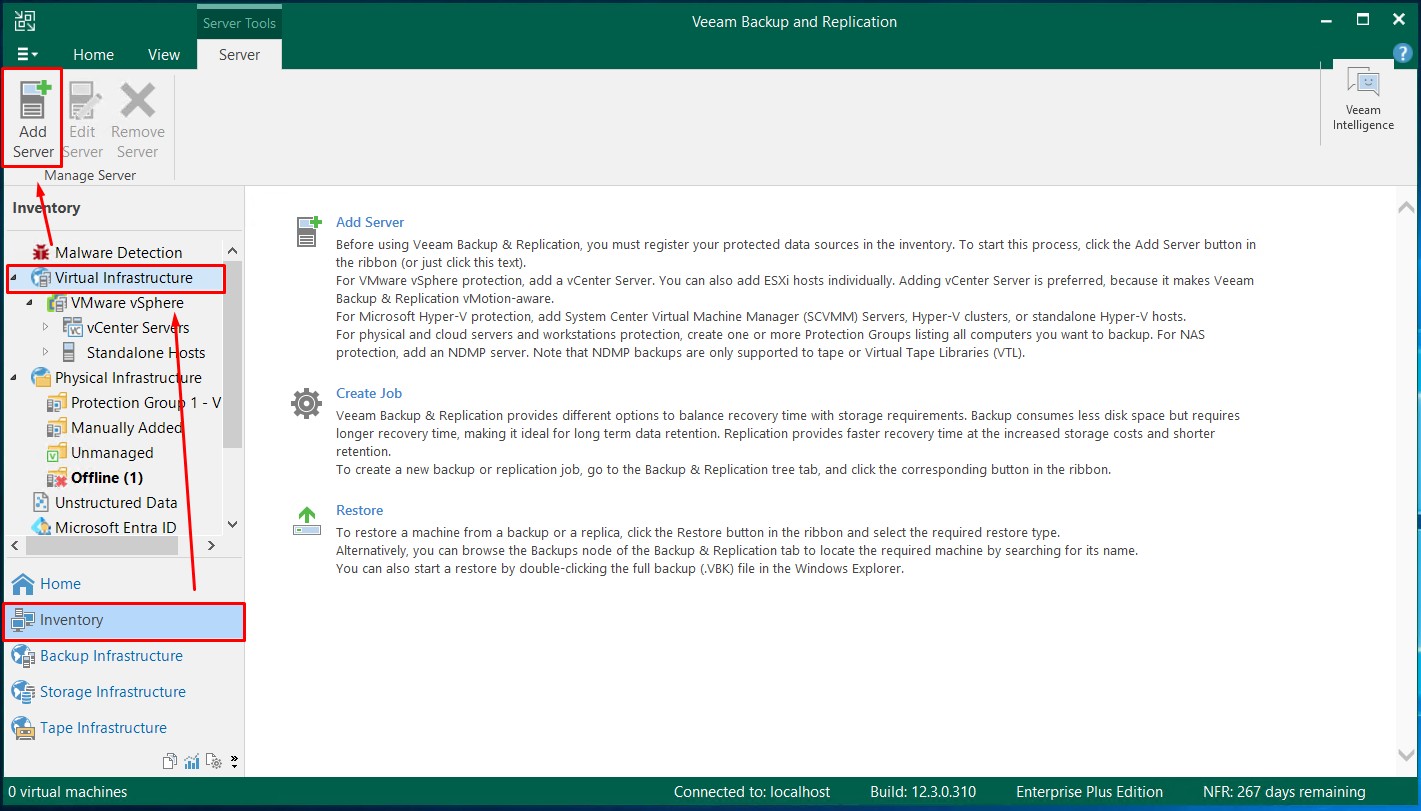
Et rendez-vous dans Backup Infrastructure puis Virtual Infrastructure.
Cliquez sur Add Server.
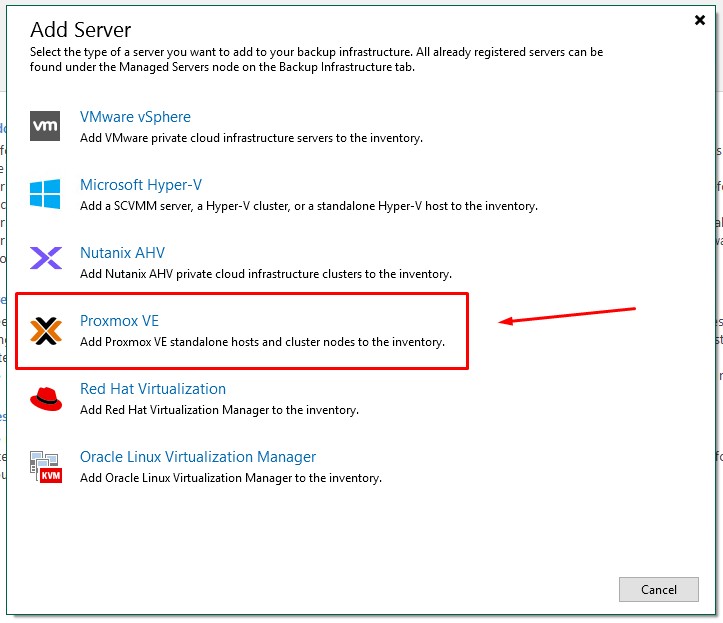
L’assistant s’exécute. Cliquez sur Proxmox VE.
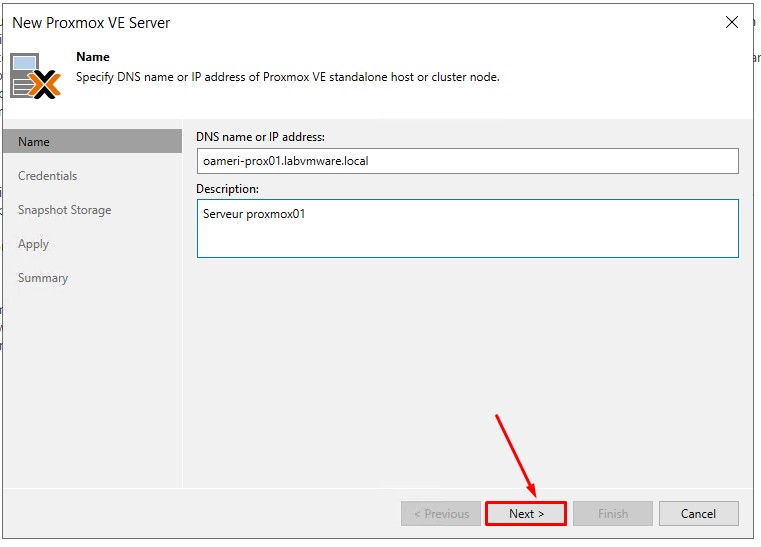
L’assistant va alors nous demander toutes les informations nécessaires pour se connecter à notre serveur Proxmox.
Renseignez le nom DNS ou l’adresse IP de votre serveur Proxmox ainsi d’une description. Elle vous permettra d’identifier ce nœud dans la console Veeam.
Cliquez sur Next >
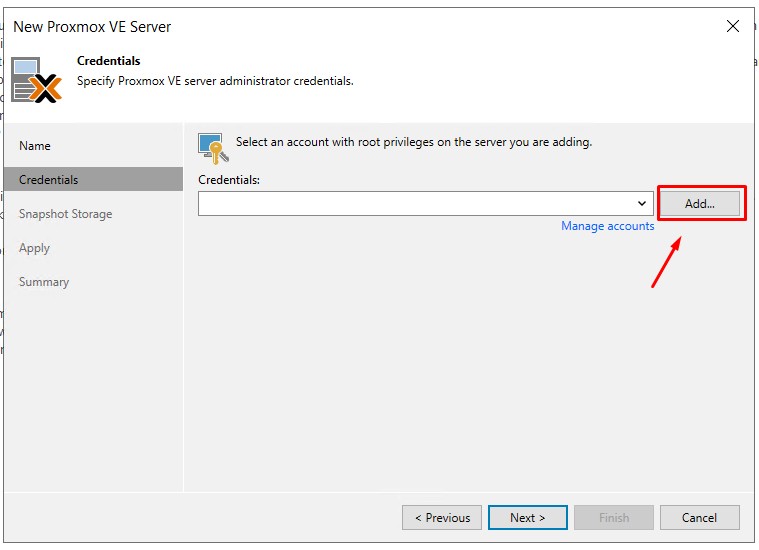
Il va être obligatoire de saisir les identifiants de connexion à votre Proxmox.
Cliquez sur Add…
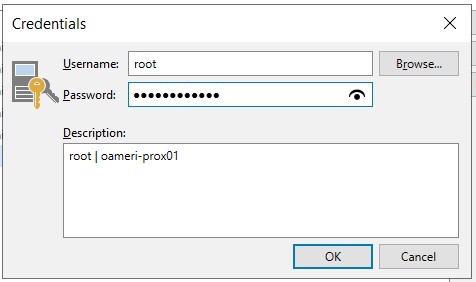
Et dans la fenêtre qui s’ouvre, indiquez le login (root) et le mot de passe associé.
Ajouter une description afin de pouvoir identifier ces identifiants dans le gestionnaire de mot de passe de Veeam.
Cliquez sur OK
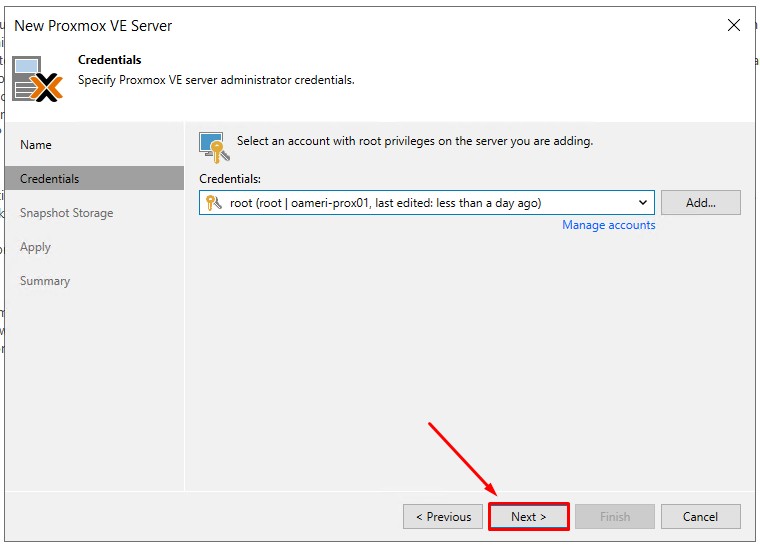
Assurez vous que les identifiants sont bien sélectionnés et cliquez sur Next >

Cliquez sur Yes pour valider le certificat de connexion au serveur Proxmox.
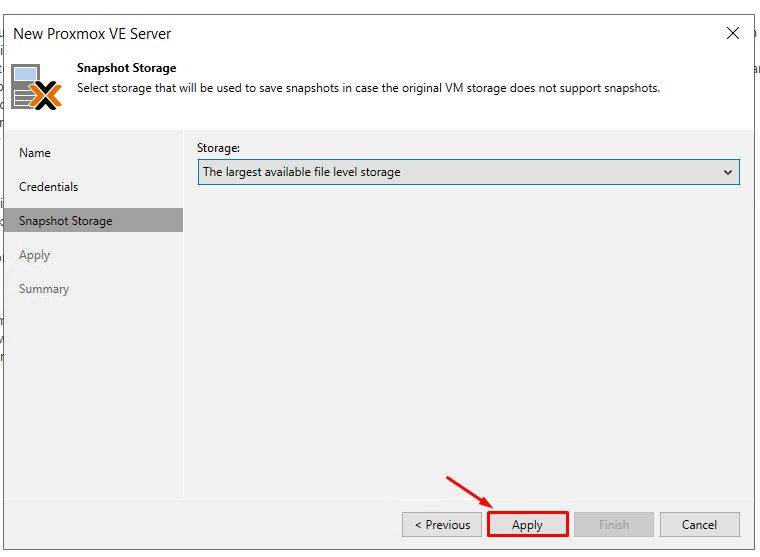
Cliquez sur Apply
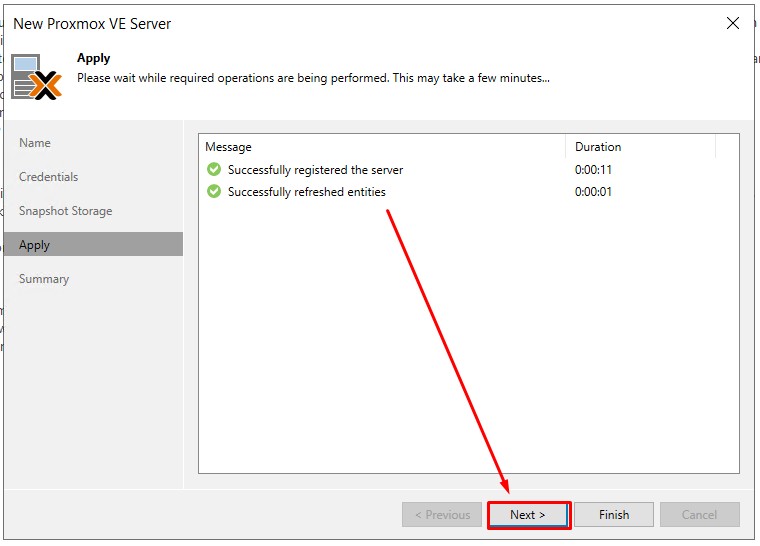
Votre serveur a correctement été ajouté.
Cliquez sur Next >
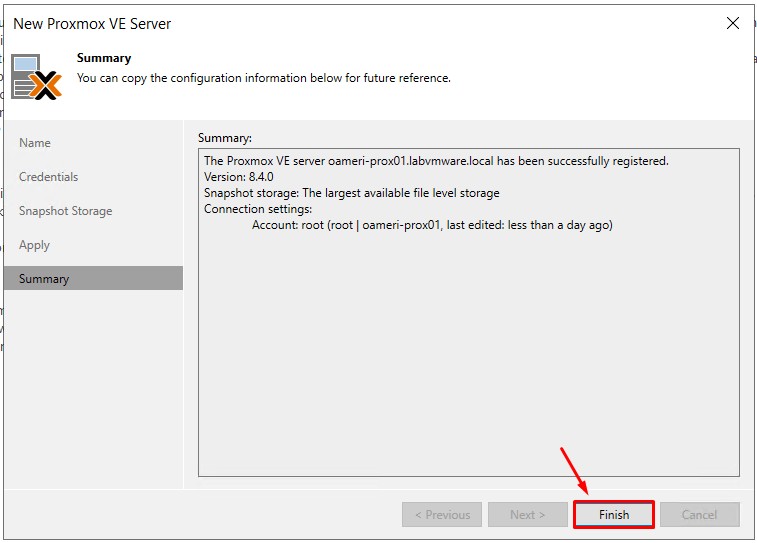
Cliquez sur Finish
L’ajout de votre Proxmox VE s’est correctement déroulé. L’assistant va automatiquement vous demander de déployer un worker (une VM dédiée) sur le noeud Proxmox.
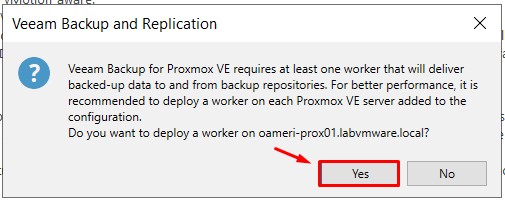
Cliquez sur Yes
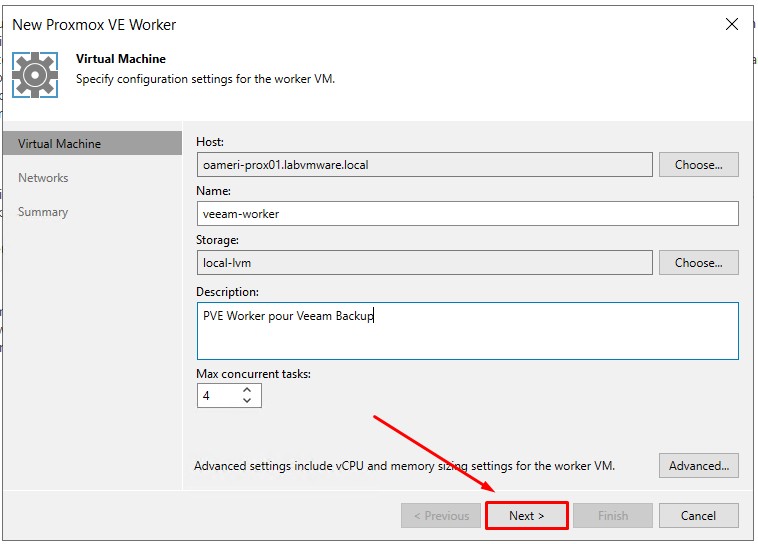
L’assistant de déploiement du worker s’exécute.
Vous devez saisir les informations suivantes :
- Host : Le noeud proxmox sur lequel sera déployé le worker (ici oameri-prox01.labvmware.local).
- Name : le nom de ce worker (ici veeam-worker)
- Storage : le stockage a utiliser sur votre Proxmox (ici local-lvm)
- Description : une description pour identifier la VM de ce worker sur votre Proxmox.
- Max concurrents tasks : le nombre de tâches de sauvegardes simultanées que pourra traiter ce worker.
Cliquez sur Next >
Dans le menu Advanced, vous pourrez sélectionnez les ressources cpu et ram de la VM de votre worker.
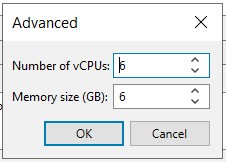
Il est ensuite nécessaire de configurer le réseau de notre worker.
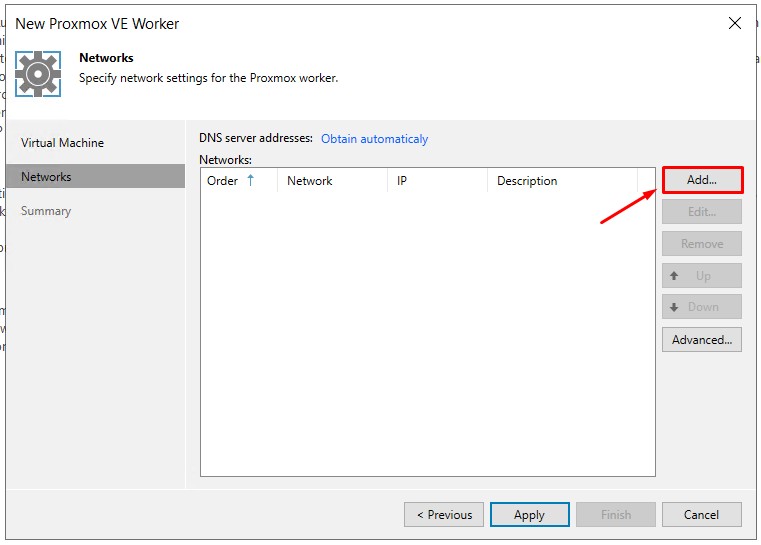
Pour cela, cliquez sur Add…
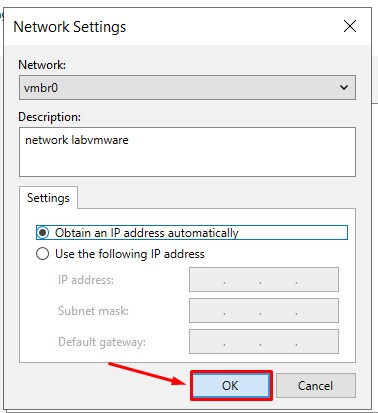
Dans mon cas, je laisse le DHCP. Si vous souhaitez lui affecter une adresse IP statique, cochez la case Use the following IP address et renseignez les paramètres nécessaires.
Cliquez sur OK
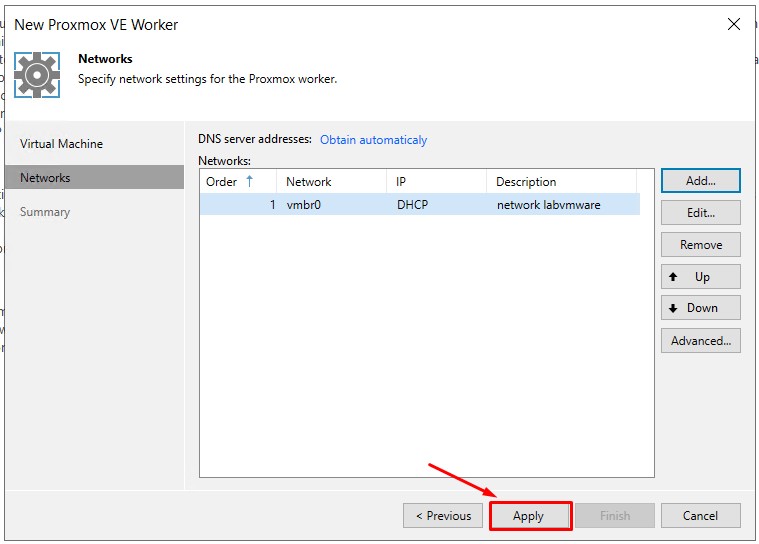
Valider la configuration réseau en cliquant sur Apply
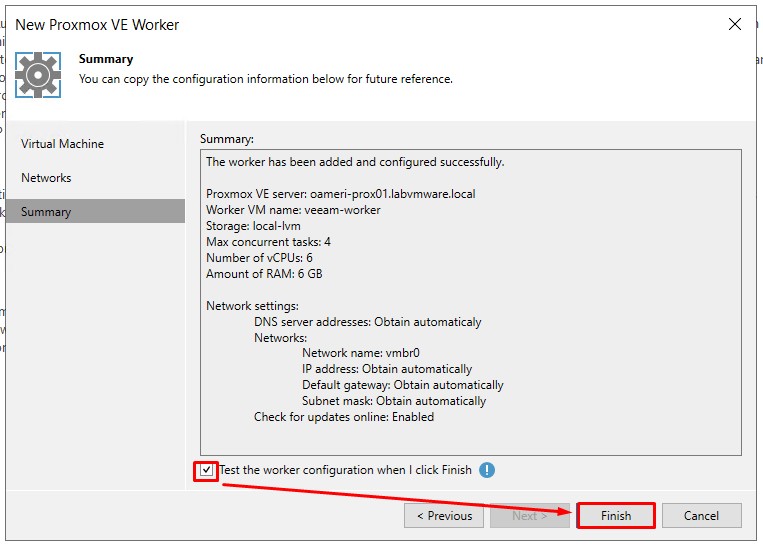
Cochez la case Test the worker configuration when I click Finish afin que l’assistant puisse valider que tout est fonctionnel et cliquez sur Finish
Si vous vous rendez sur la console web d’administration de Proxmox VE, vous y verrez une nouvelle machine virtuelle nommée veeam-worker et dont les notes correspondent à la description que nous y avons ajoutée.
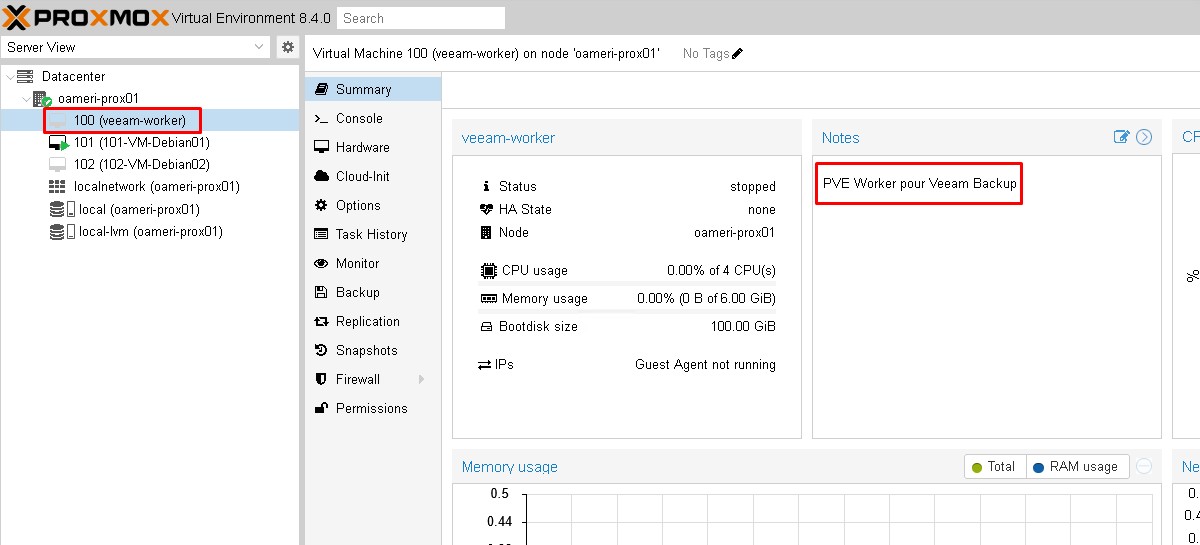
Veeam va prendre un certain temps pour finaliser le déploiement et le test de ce worker :
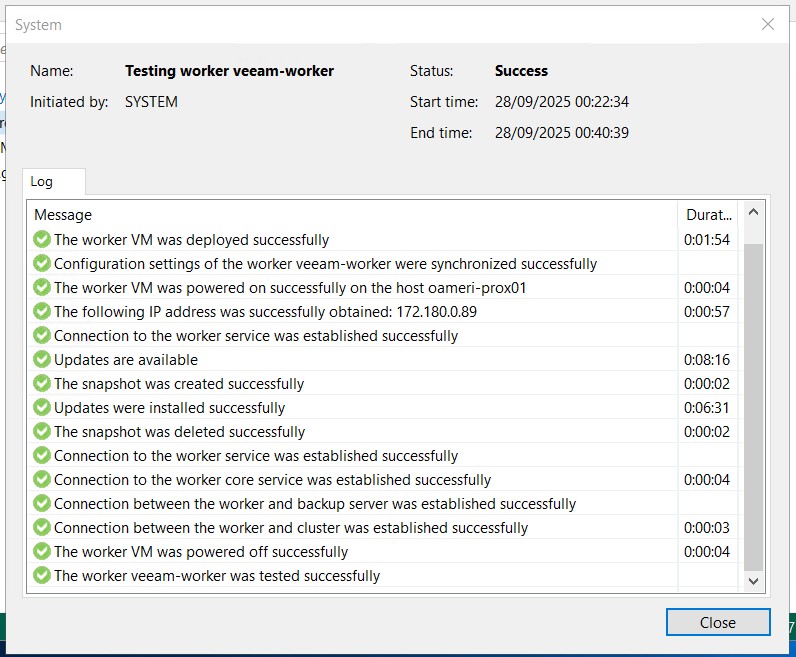
Une fois terminé, ce worker sera disponible dans votre console Veeam sous Backup Infrastructure puis Backup Proxies :
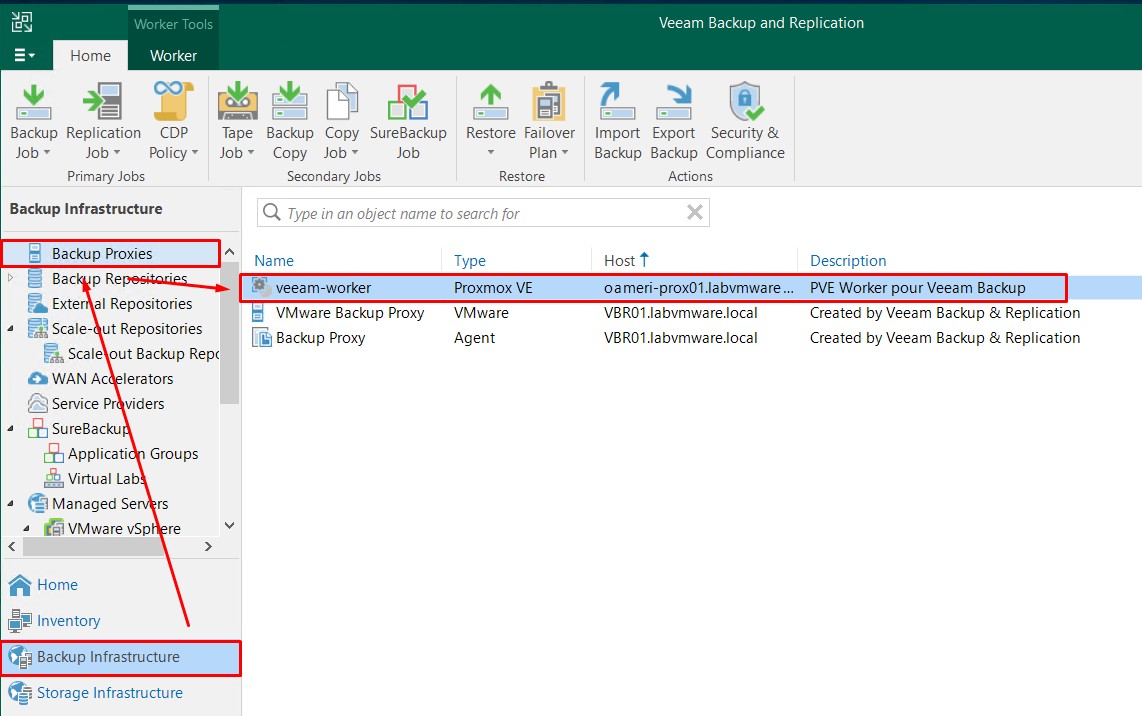
Et notre serveur Proxmox est également disponible sous Inventory puis Proxmox VE :
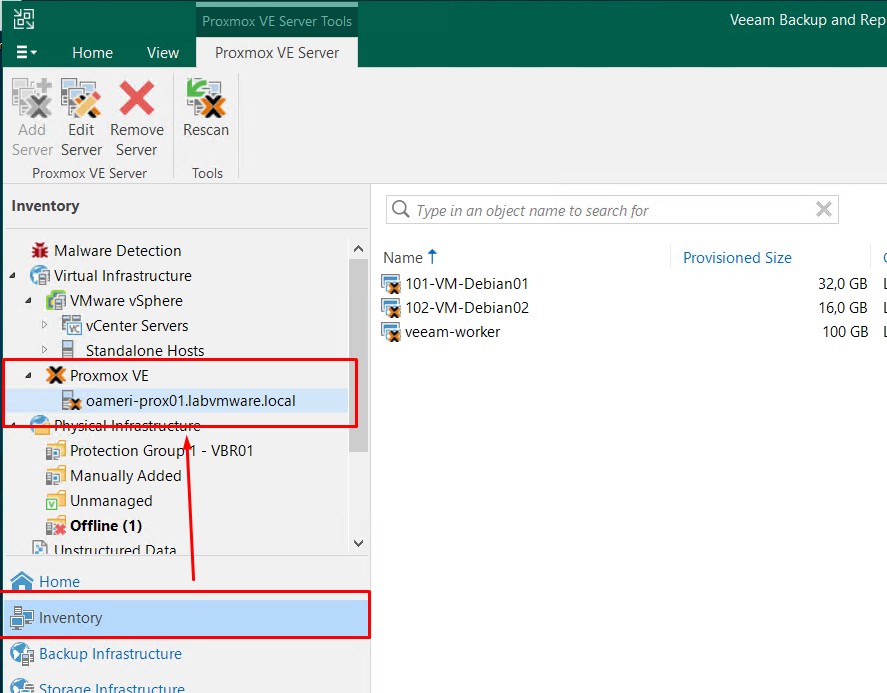
Nous pouvons maintenant passer à la sauvegarde de notre première machine virtuelle.
3. Sauvegarder une machine virtuelle Proxmox VE
Dans votre console Veeam Backup, rendez-vous dans Backup Job puis Virtual Machine et Proxmox VE…
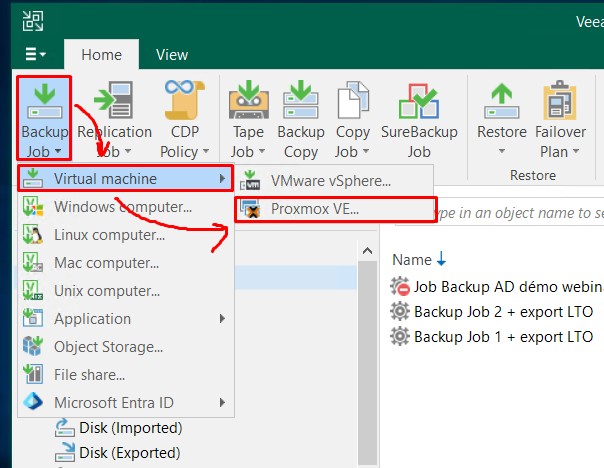
L’assistant de création d’un job de sauvegarde de machine virtuelle se lance alors.
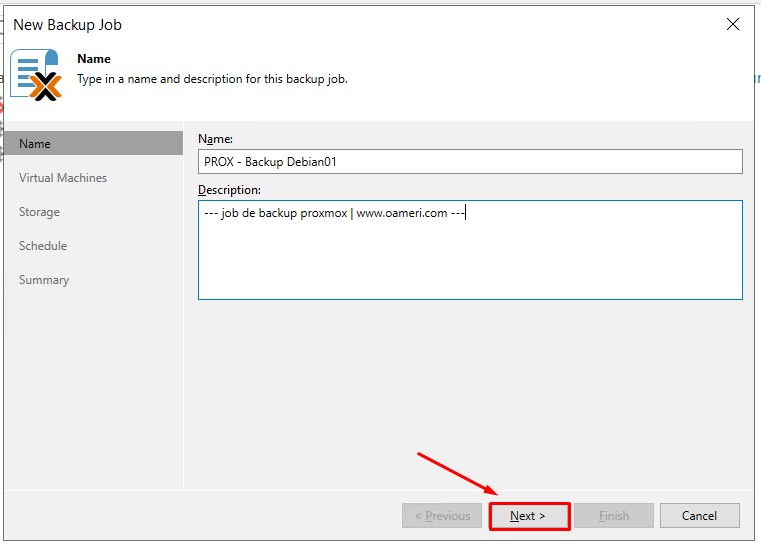
Nommez votre job (ici PROX – Backup Debian01) et indiquez une description afin de pouvoir l’identifier.
Cliquez sur Next >
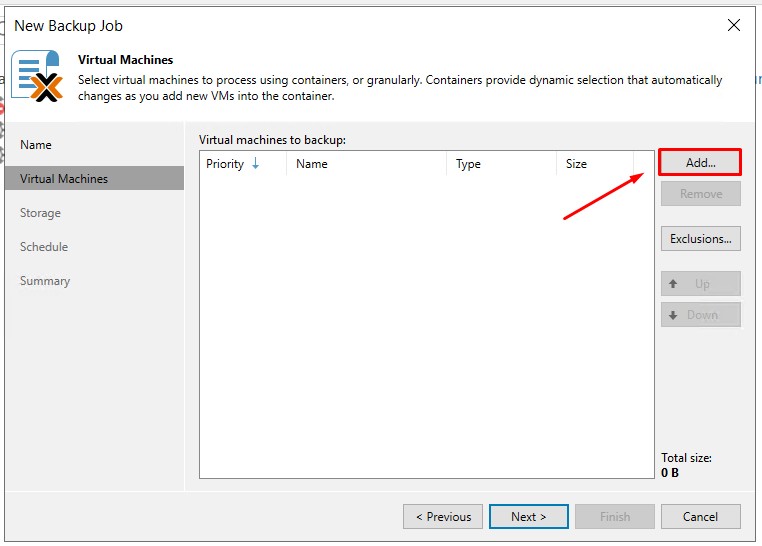
Pour ajouter une ou plusieurs machines virtuelles à votre job de sauvegarde, cliquez sur Add…
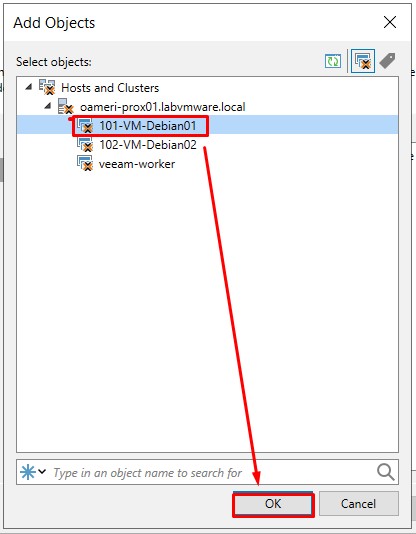
Dans l’arborescence, sélectionnez la VM que vous souhaitez sauvegarder puis cliquez sur OK (ici 101-VM-Debian01).
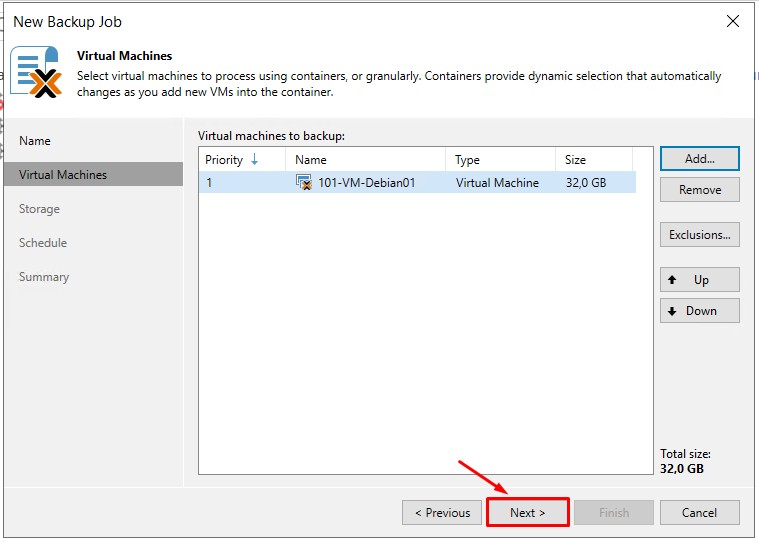
Cliquez sur Next >
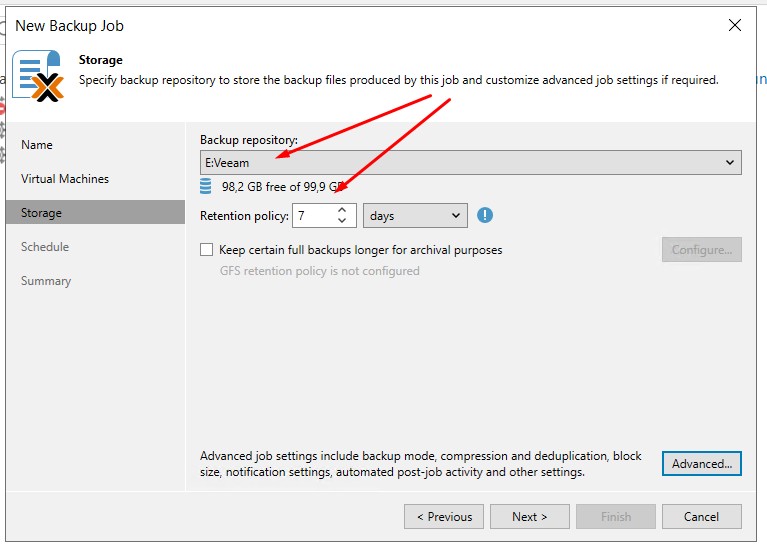
Vous devez maintenant sélectionner l’espace de stockage (ou Backup Repository) où entreposer vos sauvegardes (E:Veeam dans mon exemple) et indiquer la rétention souhaitée (7 jours dans mon exemple).
Vous pouvez vous rendre dans le menu Advanced…
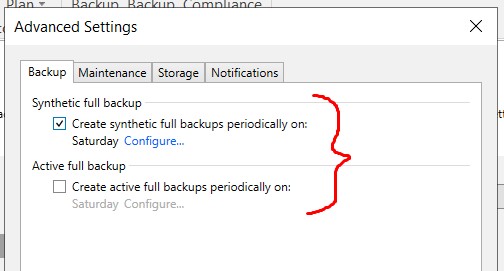
C’est là que se fera le choix de la méthode et de la planification des sauvegardes complètes (ou Full).
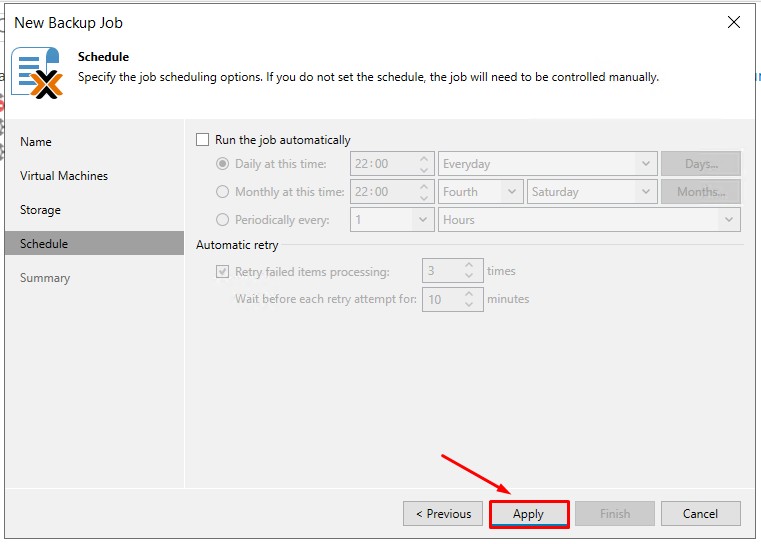
Sur ce dernier écran, vous pouvez choisir de planifier votre job.
Dans mon cas, je ne le planifie pas.
Enfin, cliquez sur Apply
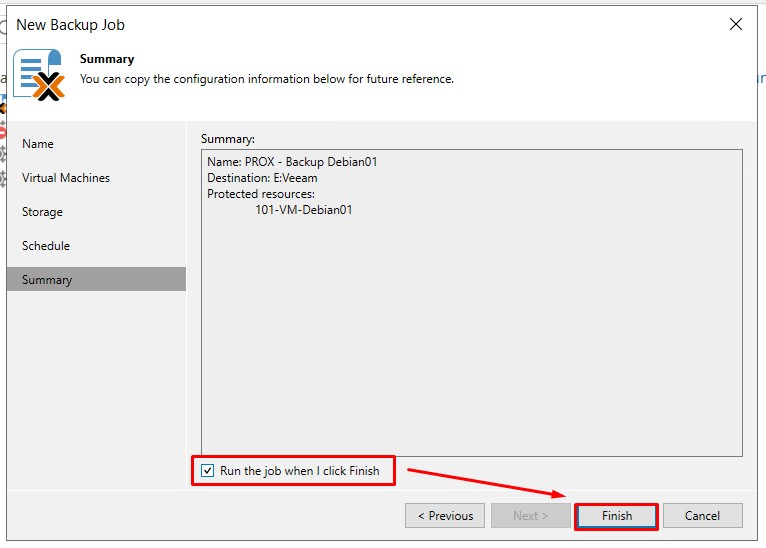
Cliquez sur Finish en cochez la case Run the job when I click Finish, l’assistant finalisera la création du job et exécutera immédiatement la sauvegarde.
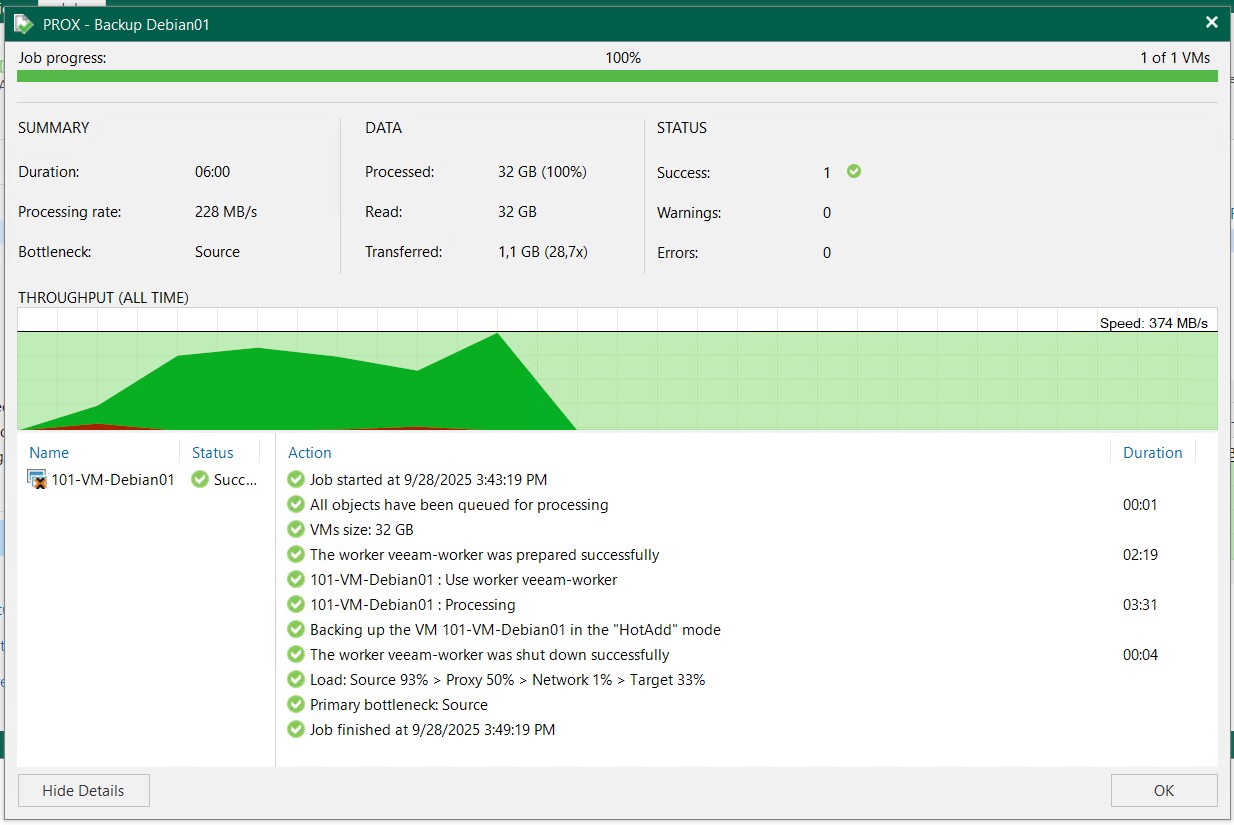
Le job s’est correctement déroulé, et a bien utilisé le worker déployé précédemment.
Il faut noter que la VM utilisée pour la sauvegarde n’est démarrée que lors d’opération de sauvegarde. C’est-à-dire qu’elle est éteinte le reste du temps.
La sauvegarde s’effectue en « HotAdd mode », c’est-à-dire que le disque de la VM est rattaché au worker qui va transférer les données au Backup Repository. Ce fonctionnement est identique à celui utilisé pour les sauvegardes VMware. Seule l’option de « Direct Storage Access » n’est pas encore disponible.
Noter qu’il vous faudra mettre un worker sur chaque nœuds PVE de votre cluster sous peine d’avoir de multiples warnings lors des sauvegardes. Le mode HotAdd ne fonctionnera pas, et Veeam passera en « Network Mode ».
Et bien entendu, votre rapport email vous confirme la sauvegarde :
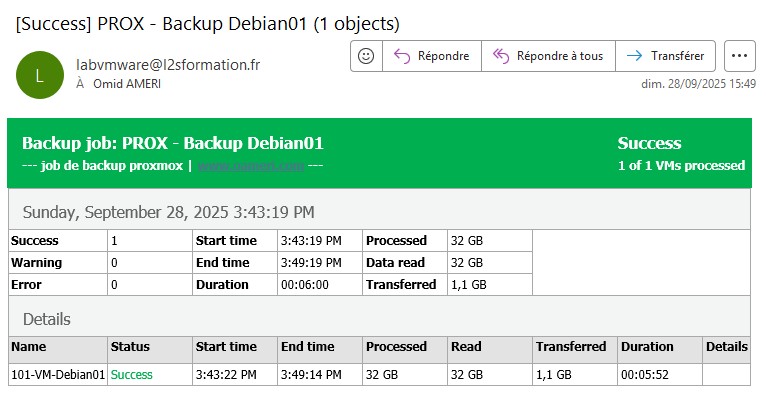


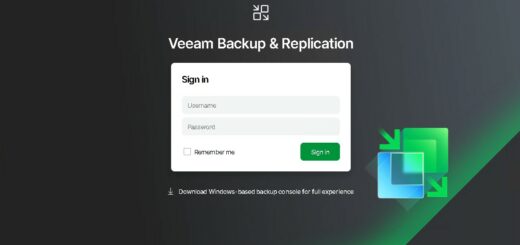










Je vais tester proxmox, la doc semble bien detaillé. merci